3 инструмента за по-добро управление на присъствието ви в социалните медии: Проверка на социалните медии
Инструменти за социални медии Стратегия на социалните медии / / September 25, 2020
 Искате ли да използвате по-ефективно времето си в социалните медии?
Искате ли да използвате по-ефективно времето си в социалните медии?
Търсите ли инструменти, които ще ви помогнат да управлявате усилията си в социалните медии?
В тази статия ще го направите открийте 3 инструмента, които ви позволяват да станете по-ефективни и ефективни със социалните медии.
# 1: Glyder - Маркетинг в социални медии от вашия iPhone
Glyder е Приложение за iPhone което ви позволява да споделяйте добре проектирани маркетингови съобщения като актуализации в социалните медии използвайки предварително дефинирани шаблони.
Вече не се нуждаете от дизайнер, който да създава изображения за популяризиране на най-новото ви състезание, оферта или актуализация на състоянието. С Glyder можете изберете от широка гама графични шаблони които използват изпитани формати и формулировки, за да получат най-добрата конверсия за вашите маркетингови съобщения.
Glyder ви помага подобрете качеството на съдържанието, което споделяте и бъдете по-ефективни с мобилното си устройство за маркетинг в социалните медии.
Характеристика
-
Изберете един от шаблоните и го персонализирайте като добавите свой собствен текст, име на фирма / адрес на уебсайт и дори промените изображението.
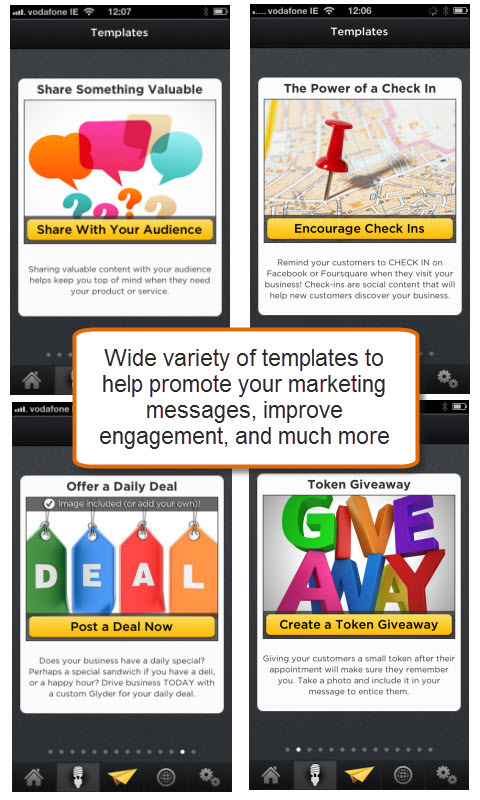
Изберете от голямо разнообразие от шаблони, които спомагат за увеличаване на конверсията и споделянето.
- Изпращайте вашите публикации чрез Twitter, Pinterest, Facebook, СМС, електронна поща, Постоянен контакт и MailChimp.
- Glyder също поддържа Apple Passbook. Това означава, че потребителите на Apple iOS 6 могат да добавят изображение, което изпращате към своята книжка. Тук те съхраняват други предмети като билети за кино и карти за полет. Това може да е полезно, ако искате споделете нещо като купон което може да бъде използвано във вашия магазин.
- Създайте своя публикация / съобщение от нулата използвайки собствен текст и снимки.
- Регулирайте вашите изображения като увеличите и изберете точната част от изображението, която искате да включите, и приложите филтър подобрете цвета и тона на вашата снимка.
- Нови изображения и шаблони се добавят редовно, за да сте сигурни, че вашите съобщения остават свежи и нови.
- Изображенията са форматирани, за да изглеждат страхотно на мобилни телефони, таблети и настолни компютри.
Настройвам
Изтеглете безплатното приложение от Apple App Store и се свържете с вашите социални мрежи. В момента приложението е достъпно само за Apple iPhone, но поддръжката за други устройства се работи по-късно тази година.
Glyder е съобщение, което искате да споделите въз основа на шаблон.
Например, ако искате предоставете на вашите фенове / последователи безплатно изтегляне, можете да изберете шаблона по-долу. След като го изберете, вие персонализирайте го с каквито думи искате да използвате и дори да замени картината.
Името на вашата компания и адресът на уебсайта се добавят в долната част на съобщението автоматично въз основа на въведеното от вас в настройките ви. Можете да промените това, за да включите по-конкретна връзка, свързана със съобщението, като например повече подробности за офертата или страницата, от която те могат да изтеглят безплатния отчет.
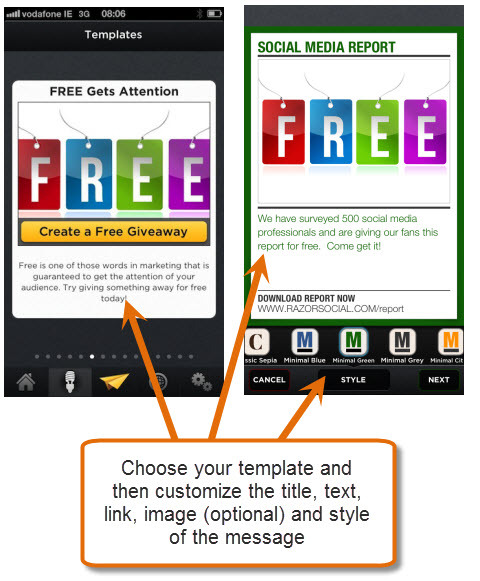
Можете също променете стила на съобщението, който контролира визуалните елементи като цветовете за текста и заобикалящата го област, позиционирането на изображението и текста и т.н. Изберете от 14 стила чрез бутоните в долната част на екрана.
Ако не сте доволни от предоставените шаблони на Glyder, можете свържете се с Glyder директно и платете за персонализиран шаблон.
След като сте доволни от съдържанието и вида на вашето съобщение, вие тогава изберете къде искате да изпратите съобщението.

Опциите включват:
- Facebook - след като влезете във вашия Facebook акаунт, можете изберете на коя страница искате да публикувате съобщението.
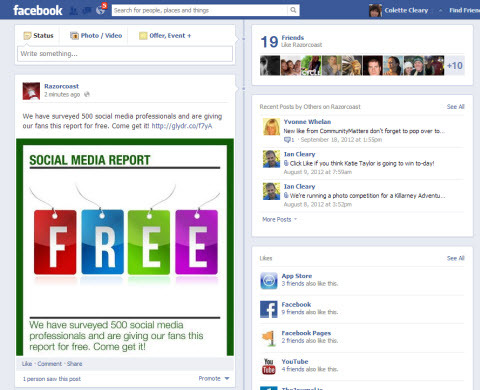
Съобщение, както се появява във Facebook.
- Twitter - изпратете туит до всички ваши последователи. Туитът ще включва както връзка към съобщението на уебсайта на Glyder, така и изображението на самото съобщение.
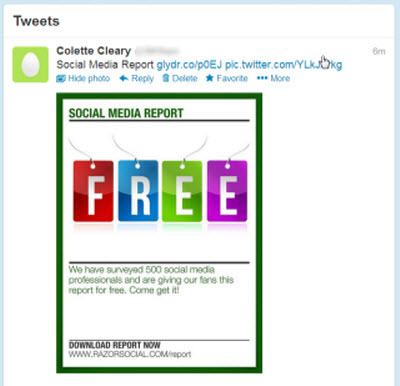
Ето същото съобщение, както се появява в Twitter.
- Pinterest - фиксирайте изображението на съобщението на дъската си. Ако е избрана тази опция, ще бъдете помолени да го направите влезте в Pinterest след изпращане на съобщението. Вие тогава въведете текста, който придружава вашето изображение и дъската, на която искате да го закачите.
- Имейл / SMS - изпратете го на всеки от телефонните номера или имейл адресите, съхранени в списъка с контакти на вашия iPhone. В случай на SMS, съобщението ще съдържа връзка за преглед на съобщението на уебсайта на Glyder.
- Имейл маркетингови списъци - изпратете го до един от вашите списъци за имейл маркетинг съхранявани в Постоянен контакт или MailChimp. След като влезете, ще видите всички имейл списъци, които вече сте настроили.
Независимо кои методи изберете, съобщението ще съдържа връзка към вашето съобщение на уебсайта на Glyder. Оттук нататък хората могат да изберат да го споделят със своята мрежа чрез Twitter, Pinterest или Facebook.
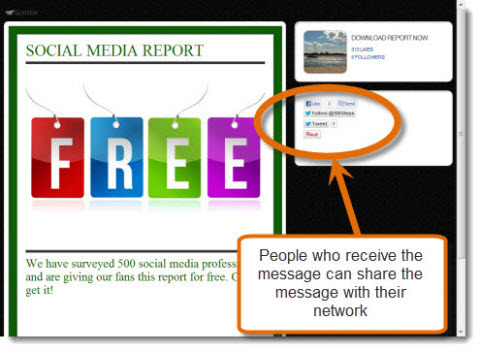
За съжаление в момента няма анализи, които да показват кой метод или канал произвежда най-много споделяния / харесвания. Glyder обаче проследява тази дейност и има планове да предостави подробен анализ в бъдеще.
И накрая, можете вижте списък на всички изпратени от вас публикации чрез иконата Начало. Тук ще можете вижте повече подробности за всяка ваша публикация като например къде е публикуван всеки.
Можете също вижте публикацията така, както се появява на някои от каналитеи ако ви харесва стилът на съобщението, можете да изберете дублирайте го, за да ви спести малко работа по следващата публикация.
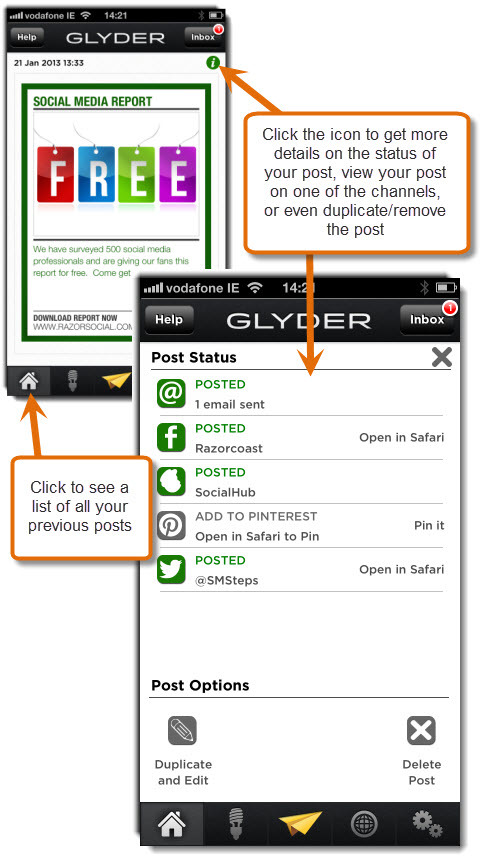
Ползи
Има няколко причини да използвате Glyder:
- Изображенията са много важни в социалната мрежа, но може да не разполагате с време или средства, за да ги проектирате професионално. Glyder предоставя много лесен начин за споделяйте професионални и привлекателни съобщения които привличат вниманието на хората.
- Glyder е мобилно приложение, така че можете подобрете ефективността си като споделяте елементи, когато не сте в офиса.
- Поради простотата на Glyder ще бъдете по-склонни да ангажирайте се с последователите / феновете си по-редовно и шаблоните може да вдъхновят някои нови идеи за това как можете да направите това.
- Вашите изображения вече включват текст, име на фирма и подробности за уебсайта, така че ако са споделени, вашата марка се споделя с него.
Обобщение
Понастоящем Glyder е безплатно мобилно приложение, което ще ви помогне подобрете представянето си в социалните медии чрез споделяне на актуализации на състоянието с помощта на хубава графика.
Използването на предварително дефинирани шаблони ще ви спести пари. Освен това може подобрете шансовете повече фенове / последователи да видят вашите актуализации защото изображенията обикновено се справят по-добре от текста.
# 2: Markerly - Улеснете споделянето на съдържание за читателите
Вероятно имате икони за споделяне в блога си в Twitter, Facebook и други социални медийни платформи.
Но какво се случва, когато някой иска просто споделете изображение, цитат или абзац с приятел в социалните мрежи или чрез имейл?
Това, което обикновено се случва, е, че не знаете кога някой прави това. Освен това споделеното съдържание не винаги има връзка към вашия уебсайт.
Маркерли решава този проблем.
Характеристика
- Посетителите на вашия блог могат лесно да споделят всяко съдържание от Facebook, Twitter, Pinterest, LinkedIn, имейл и др. Вместо да споделяте цялата статия, можете просто споделете фрагмент от текст или изображението, което ви е резонирало или ви е харесало най-много.
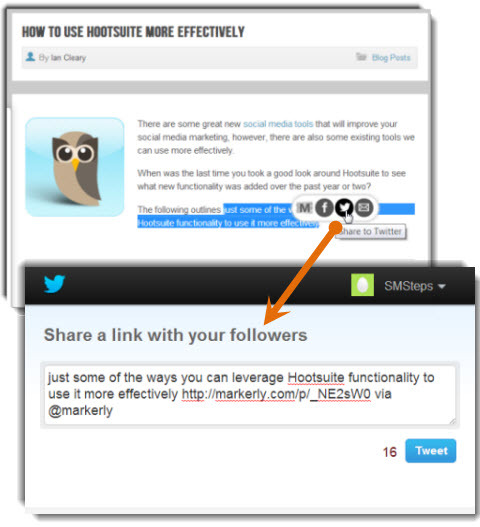
Откройте парче текст и го споделете чрез Twitter.
- Всички споделени елементи включват връзка, която насочва хората обратно към вашия блог.
- Хората могат да започнат или да допринесат за нишка с коментари върху изображение. Темите за коментари обикновено са достъпни само за цялата публикация, така че това може да бъде чудесен начин за насърчавайте по-подробни и конкретни коментари.
- Анализът се предоставя за конкретно съдържание, което е подчертано, какво се споделя и всички резултати от това споделяне.
- Вие да получите подробности за хората, които са споделили вашето съдържание в Twitter и получи най-много кликвания към вашия сайт. Това е чудесен начин да идентифицирайте най-активните си последователи в Twitter.
- Можете също така да деактивирате опциите за споделяне Markerly, които се появяват, когато съдържанието е подчертано, така че да се събират само анализи. Това е чудесен начин дискретно проследявайте парчетата от вашето съдържание, които посетителите ви намират за най-интересни.
Настройвам
Преди да решите да приложите Markerly, можете вижте бърз преглед на това как ще изглежда и работи на вашия собствен сайт. Просто въведете адреса на уебсайта си в полето и кликнете Отивам. След това ще се появи изскачащ прозорец с демонстрация на Markerly на вашия уебсайт.
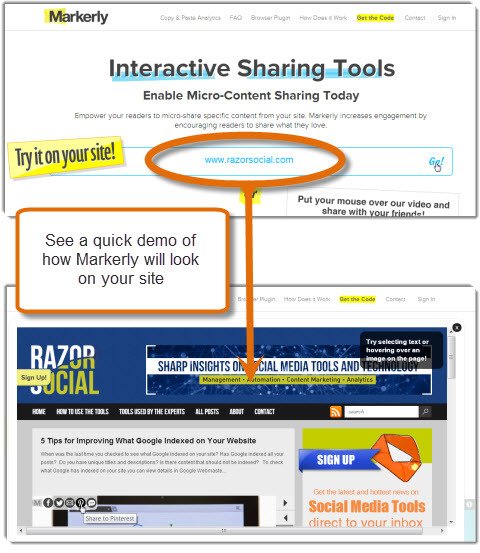
Ако харесвате това, което виждате, и решите да приложите Markerly, изберете Вземете Markerly от началната страница.
Първо трябва персонализирайте опциите за споделяне на Markerly така че да съответства на цветовете на вашия сайт. Докато променяте опциите отляво, ще видите резултата отдясно.
-
Изберете начините, по които искате посетителите да могат да споделят вашето съдържание. Някои от опциите са приложими само за текст или изображения, но не и за двете. Например можете да споделяте текст само в LinkedIn и само изображения в Pinterest.
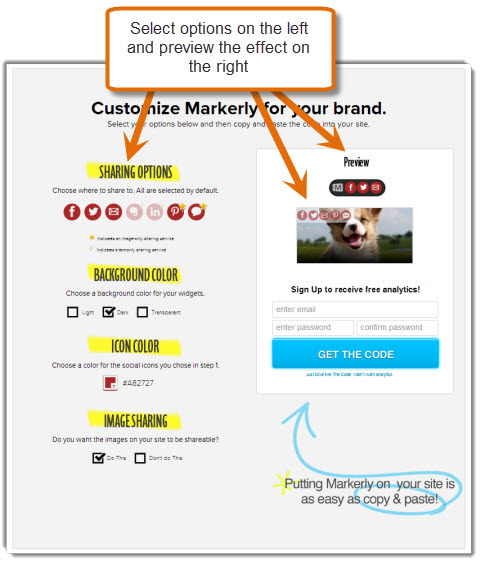
Конфигурирането на Markerly включва само няколко конфигурационни елемента.
- Изберете цвета на фона за лентата с инструменти за споделяне, която се появява, когато маркирате текст.
- Изберете цвят за иконите за споделяне който съответства на стила на вашия сайт.
- Можеш изключете споделянето на изображения ако искате само да се споделя текст.
След като настроите конфигурацията си, трябва попълнете полето за регистрация отдясно, за да получите кода, който трябва да бъде поставен на вашия уебсайт. Въведете данните си и кликнете Вземете кода.
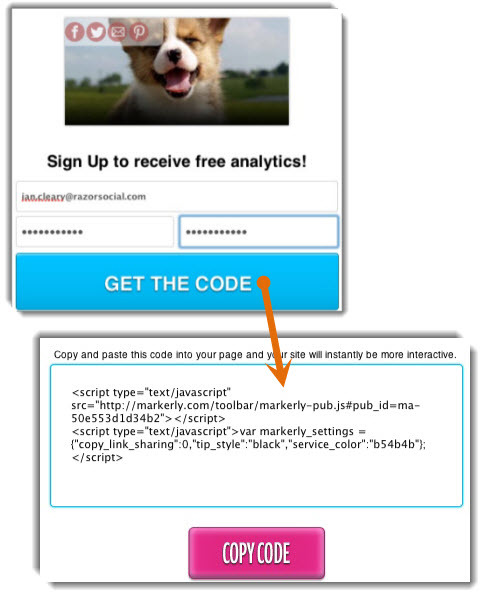
Тъй като този код трябва да бъде на всяка страница на вашия уебсайт, трябва да говорите с разработчика си за поставянето му в заглавната секция (точно преди края на раздел).
Вземете обучение по маркетинг в YouTube - онлайн!

Искате ли да подобрите ангажираността и продажбите си с YouTube? След това се присъединете към най-голямото и най-доброто събиране на маркетингови експерти в YouTube, докато те споделят своите доказани стратегии. Ще получите поетапни инструкции на живо, фокусирани върху Стратегия на YouTube, създаване на видеоклипове и реклами в YouTube. Станете маркетинговият герой на YouTube за вашата компания и клиенти, докато прилагате стратегии, които дават доказани резултати. Това е онлайн обучение на живо от вашите приятели в Social Media Examiner.
КЛИКНЕТЕ ТУК ЗА ПОДРОБНОСТИ - ПРОДАЖБАТА ПРИКЛЮЧВА НА 22-И СЕПТЕМВРИ!Ако вашият сайт работи WordPress, можете да инсталирате приставка, която прави това вместо вас, като добавите кода към Header.php за вашата WordPress инсталация.
След като кодът е активиран, ще видите опциите за споделяне да се показват на вашия сайт, когато маркирате текст или задържите курсора на мишката върху изображение.
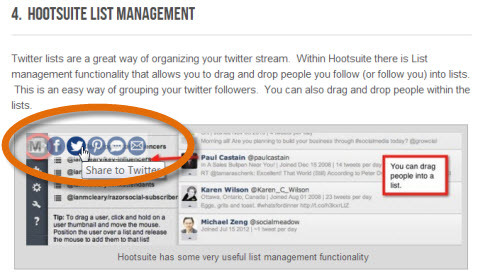
След това Markerly ще започне да събира анализи за цялото съдържание на вашия сайт, което е подчертано, копирано или споделено.
За да видите тези анализи, просто влезте в Markerly. Анализът е разделен на два екрана:
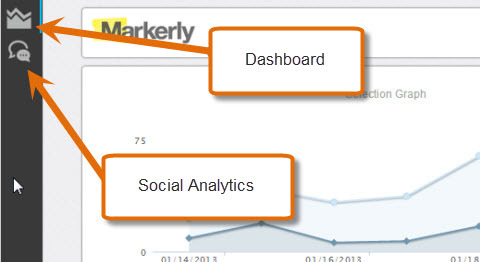
The Табло предоставя статистика за това колко често съдържанието ви се подчертава и копира, но не е задължително да се споделя. Той също така ви показва най-популярното съдържание и публикации. Данните за съдържанието се разбиват по действителните парчета текст или изображения, които са били копирани от вашия сайт и след това по публикациите, копирани най-много.
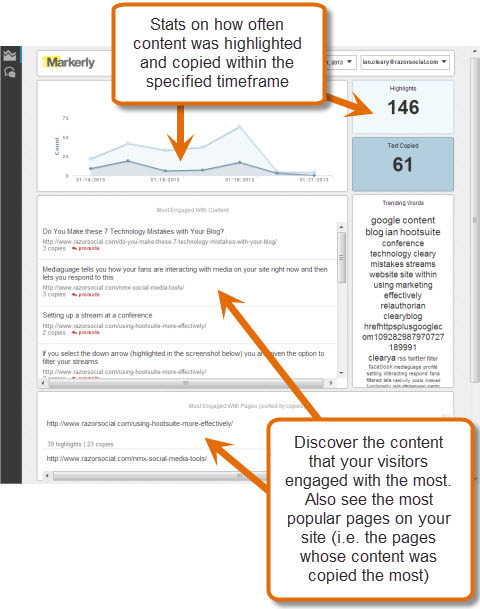
The Споделяне на Анализ раздела съдържа статистика за типа съдържание, което се споделя най-много (изображения или текст) и каналите / методите, използвани за споделянето му. Той също така предоставя някои допълнителни данни за връщанията на кликвания.
Това са споделяния в основните социални мрежи, които са довели до кликване към вашия уебсайт, дори ако те не произхождат от Markerly споделяне. По-специално той се фокусира върху Twitter, показвайки най-добрите туитове.
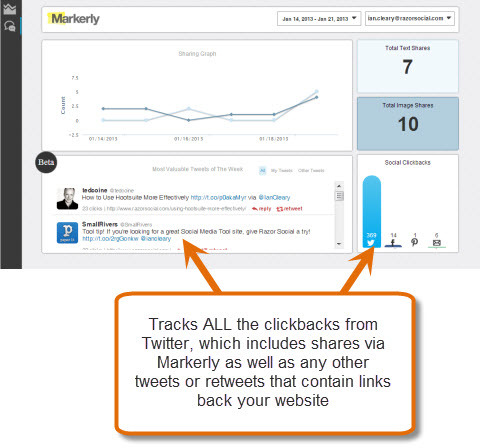
Списъкът с най-ценните туитове е страхотен. Можете веднага вижте туитовете с най-много кликвания към вашия сайт, като по този начин идентифицирате вашите най-влиятелни потребители, споделящи вашето съдържание.
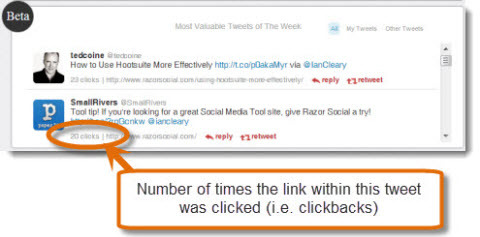
Въпреки това, въпреки че това е чудесна функция, един недостатък е фактът, че той не прави разлика между общи туитове и туитове, възникнали от споделяне на Markerly. Това би било полезна функция, тъй като би било добре да се види ефектът, който Markerly има сам върху трафика на уебсайта.
Както можете да видите, в момента тази функция е в бета версия, така че те я коригират и се надяваме това предложение да бъде разгледано.
Ползи
Markerly ви помага да:
- Насърчавайте повече споделяне на вашето съдържание
- Вземете връзка към всяко споделено съдържание, независимо колко малко е, вместо да губите целия потенциален трафик
- Разберете какво съдържание е най-интересно за хората
- Разберете обща информация за споделянето, като най-влиятелните потребители на Twitter, които помагат за разпространението на вашето съдържание, най-популярните канали за споделяне на съдържание и др.
Обобщение
Markerly насърчава повече споделяне на съдържанието на вашия уебсайт и ви предоставя добър анализ за идентифицирайте най-популярното си съдържание и най-влиятелните ви последователи в Twitter, споделящи вашето съдържание.
Въпреки че Markerly се нуждае от допълнителна функционалност, особено в областта на анализа, той все още е добър продукт с много потенциал.
Посетителите ви вече споделят части от съдържанието на вашия уебсайт, така че защо да не използвате Markerly, за да насърчите повече от това?
# 3: ManageWP - Подобрете управлението на вашите WordPress сайтове
Ако имате повече от един WordPress сайт, понякога те могат да бъдат трудни и отнемащи много време за управление.
Управление на WP осигурява лесен начин за управление на множество сайтове на WordPress.
Характеристика
- Влизане с едно кликване за достъп до всички сайтове
- Актуализирайте версиите на WordPress и плъгините едновременно
- Услуги за архивиране на всички ваши сайтове
- Подобрена защита чрез криптиране и функции за сигурност извън това, което се предоставя от WordPress
- Непрекъснато наблюдение, така че да бъдете уведомени, ако сайтът ви спре
- Сигнали за важни събития като скокове в трафика, високо класиран уебсайт, който води към вас и сигнали за атаки от спам ботове
- SEO аналитични инструменти за оптимизиране на ефективността на уебсайтовете ви в търсачките
- Приложение за iPhone ви позволява да направите всичко по-горе на вашия iPhone
- Гама от функционалности за актуализиране на съдържание; например добавяне на публикация към всички уебсайтове едновременно
Забележка: Някои от горепосочените функции са предоставени в безплатна версия а някои е част от платено издание.
Настройвам
Започвате със създаването на безплатен акаунт. По подразбиране получавате достъп до първокласни функции за 30 дни. След това се връщате към безплатен акаунт, който ви позволява да управлявате до 5 уебсайта.
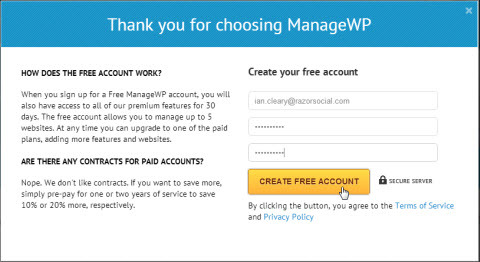
След като създадете своя безплатен акаунт, ще трябва инсталирайте приставка за WordPress на всеки от сайтовете, които искате да използвате ManageWP. След това добавяте уебсайтовете си към таблото за управление ManageWP и започвате да използвате ManageWP.
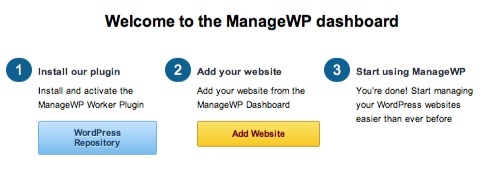
Когато кликнете върху хранилището на WordPress, за да инсталирате приставката ManageWP, ще бъдете отведени на страница, където изтегляте приставката. След това отидете при инсталирането на WordPress и качете тази приставка.
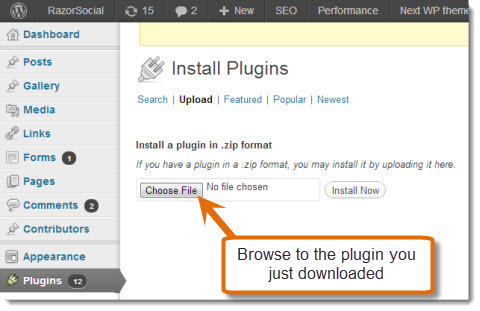
След като качите приставката, върнете се към ManageWP и добавете подробности за всички уебсайтове / блогове, които искате да управлявате.
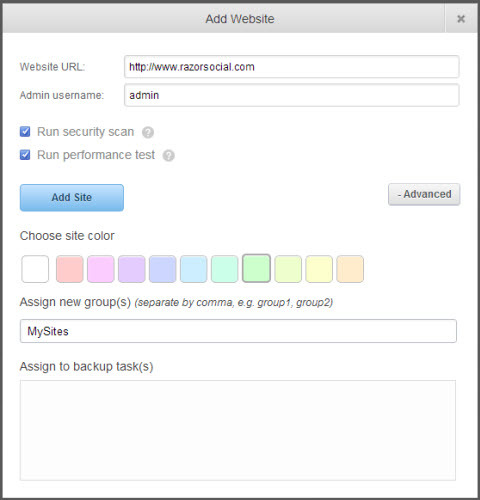
Ще видите, че има опция за изпълнете сканиране за сигурност и тест за ефективност когато добавите сайта. Струва си да направите и двете, за да подчертаете всички непосредствени проблеми, които може да се наложи да решите.
Можете също разграничете всеки уебсайт по цвят и организирайте уебсайтове в групи. В този пример към ManageWP са добавени два уебсайта, така че когато разглеждаме таблото, вече можем да извършваме операции едновременно и за двата сайта на WordPress.
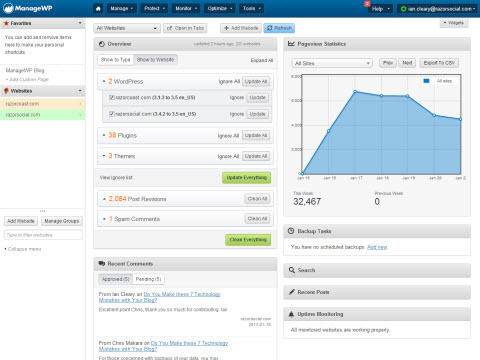
Топ характеристики
ManageWP е много изчерпателен инструмент, който ви предоставя страхотна функционалност за управление, наблюдение, оптимизиране и защита на вашите WordPress сайтове. Въпреки че няма да бъде възможно да се обхване цялата функционалност в тази статия, нека да разгледаме някои от най-добрите функции, които тя може да предложи.
Инсталирайте актуализации само с едно щракване. Можете да поддържате сайтовете си актуални не само с най-новите актуализации на WordPress, но и с най-новите версии на вашите теми и приставки. Това може да отнеме много време и задача, която обикновено не се изпълнява толкова често, колкото би трябвало. Така че възможността да актуализирате всичко от едно място е чудесна функция.
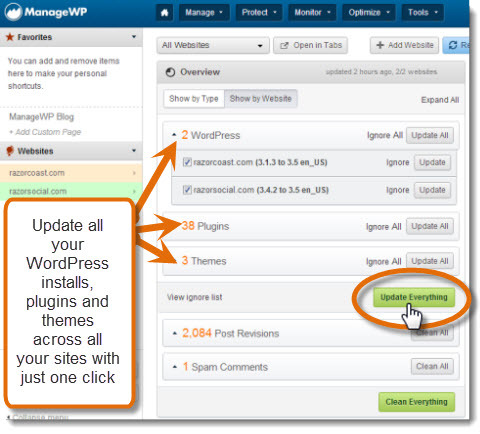
Извършвайте резервни копия на всички сайтове. Архивирането на уебсайта ви е една от най-важните задачи, на които трябва да сте отгоре. ManageWP предоставя много изчерпателна функция за архивиране (само платена версия), която ви позволява да създавате, стартирате, автоматизирате и управлявате архиви за всичките си уебсайтове от едно място.
Можете също така да конфигурирате архивите да се съхраняват на външен сървър за допълнителна сигурност.
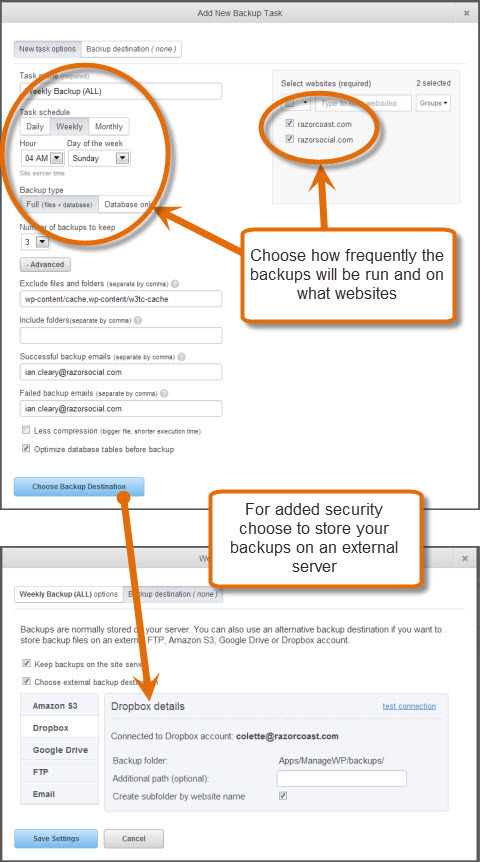
Достъп до отделни административни екрани на WordPress. В рамките на интерфейса получавате и пълен достъп до таблото за управление на WordPress за всеки уебсайт, ако имате някои специфични задачи, които трябва да изпълните за даден сайт. Няма нужда да влизате през отделен интерфейс.
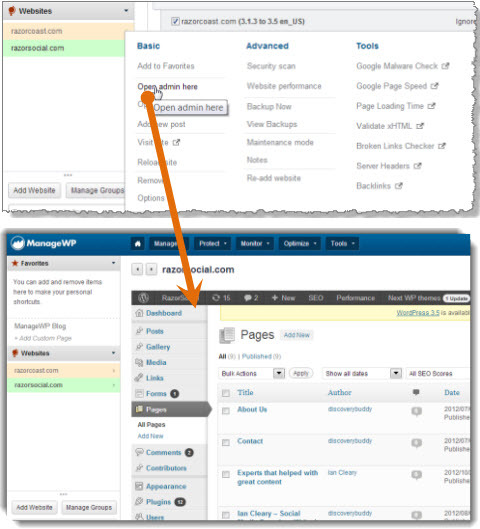
Управление на коментари. Поддържането на коментари на един сайт е достатъчно трудно, но когато имате няколко сайта за управление, това може да се превърне в болезнен и отнемащ време процес. Можете да отговорите на коментари, да маркирате набор от коментари като спам или просто да ги одобрите от едно място.
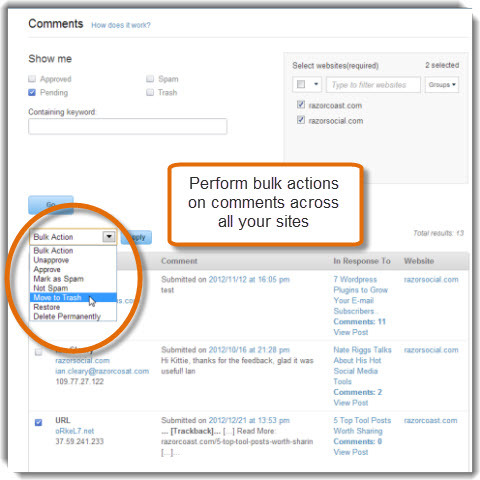
Извършвайте сканиране за сигурност. Поддържането на сигурността на вашия сайт е от първостепенно значение и доста често може дори да не знаете, че сайтът ви е нарушен. ManageWP ви позволява да извършвате сканиране на сигурността на вашите сайтове, така че да можете да идентифицирате нарушения на сигурността и да предприемете незабавни действия.
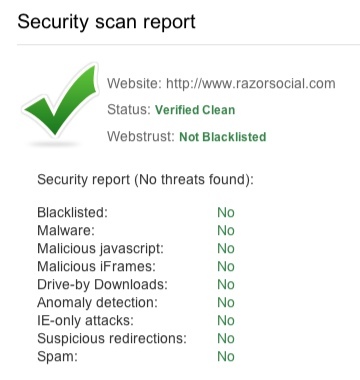
Стартирайте сканиране на производителността. Има много причини, поради които сайтовете Ви могат да работят бавно или да отнемат много време за зареждане.
Изпълнявайки сканиране на производителността, ManageWP идентифицира къде могат да се направят подобрения и предоставя a подробен доклад за вашите уебсайтове с препоръки за това как да разрешите проблемите и да подобрите производителност.
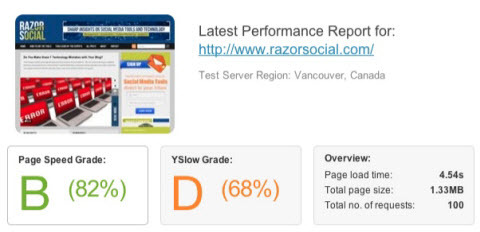
Подобрете SEO. Можете да наблюдавате статистиката за SEO и социалните медии въз основа на различни налични ресурси.
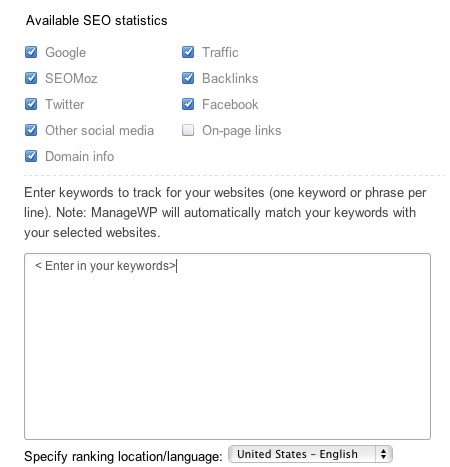
Това обхваща само някои от многото функции, достъпни с ManageWP.
Ползи
ManageWP ви позволява да:
- Спестете време, като управлявате всичките си сайтове от едно място
- Лесно поддържайте актуалност с WordPress и приставки, ако използвате таблото за управление
- Достъп до набор от инструменти за наблюдение и сканиране от най-висок клас от един интерфейс
- Добавете услуги като SEO - това е платена услуга, но е страхотно да имате повече услуги, управлявани в рамките на един инструмент
- Управлявайте всичките си WordPress сайтове от една конзола за управление в ManageWP
Обобщение
Ако имате множество сайтове на WordPress, от съществено значение е да използвате някаква форма на инструмент за управление, който да ви помогне да сте в течение с всички актуализации и промени и да управлявате сайтовете си по-ефективно.
Цялостната функционалност, предоставена от ManageWP, ви дава по-голям контрол върху вашите сайтове. Той също така гарантира, че редовно следите всички основни задачи, необходими за защита, оптимизация и наблюдение на вашите сайтове.
ManageWP е чудесен инструмент. Със сигурност бях впечатлен колко лесно се настройваше и колко полезна беше функционалността! Дори ако управлявате само един WordPress сайт, препоръчвам ви да опитате ManageWP.
Финални мисли
Инструменти за социални медии са само част от вашата стратегия на социалните медии, но те са важни. Подходящите инструменти могат да ви помогнат да станете по-ефективни и ефикасни.
Какво мислиш? Ще се радваме да чуем вашите отзиви за инструментите по-горе. Моля, уведомете ни в раздела за коментари по-долу.


